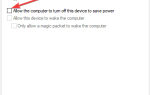Jeśli wypróbowałeś wszystko, co możesz, ale nie możesz zainstalować sterowników na komputerze z systemem Windows 10, oto 5 rozwiązań tego problemu.
Co mogę zrobić, jeśli sterowniki Windows 10 nie zostaną zainstalowane?
1. Uruchom narzędzie do rozwiązywania problemów ze sprzętem i urządzeniami
Jeśli nie możesz zainstalować sterowników w systemie Windows 10, uruchom narzędzie do rozwiązywania problemów ze sprzętem i urządzeniami, aby rozwiązać problem. Sprawdza to często występujące problemy i zapewnia prawidłowe zainstalowanie nowego urządzenia lub sprzętu na komputerze.
Oto jak to zrobić:
- Kliknij prawym przyciskiem myszy Początek
- Wybierz Panel sterowania
- Iść do Widok przez opcja w prawym górnym rogu
- Kliknij strzałkę rozwijaną i wybierz Duże ikony

- Kliknij Rozwiązywanie problemów

- Kliknij Pokaż wszystkie opcja w lewym okienku
- Kliknij Sprzęt i urządzenia

- Kliknij zaawansowane
- Kliknij Uruchom jako administrator
- Kliknij Kolejny
Postępuj zgodnie z instrukcjami, aby uruchomić narzędzie do rozwiązywania problemów ze sprzętem i urządzeniami. Narzędzie do rozwiązywania problemów rozpocznie wykrywanie wszelkich problemów.
Nie możesz otworzyć Panelu sterowania? Przejrzyj ten przewodnik krok po kroku, aby znaleźć rozwiązanie.
Jeśli narzędzie do rozwiązywania problemów zatrzyma się przed ukończeniem procesu, napraw je za pomocą tego pełnego przewodnika.
2. Uruchom narzędzie DISM
Jeśli nadal nie możesz zainstalować sterowników w systemie Windows 10, uruchom narzędzie DISM lub narzędzie Obsługa i zarządzanie obrazem wdrażania.
Narzędzie DISM pomaga naprawić błędy korupcji systemu Windows, gdy aktualizacje systemu Windows i dodatki Service Pack nie instalują się z powodu błędów korupcji, na przykład w przypadku uszkodzenia pliku systemowego.
Oto jak uruchomić polecenie DISM na komputerze, aby sprawdzić, czy pomaga, gdy nie można zainstalować systemu Windows 10:
- Kliknij Start
- W polu wyszukiwania wpisz CMD
- Kliknij Wiersz polecenia na liście wyników wyszukiwania
- Rodzaj Dism / Online / Cleanup-Image / ScanHealth
- Rodzaj Dism / Online / Cleanup-Image / RestoreHealth
Po zakończeniu naprawy uruchom ponownie komputer i spróbuj ponownie zainstalować sterowniki w systemie Windows 10.
Jeśli masz problemy z dostępem do wiersza polecenia jako administrator, lepiej zapoznaj się z tym przewodnikiem.
Wygląda na to, że wszystko stracone, gdy DISM zawiedzie w systemie Windows? Sprawdź ten krótki przewodnik i pozbądź się zmartwień.
3. Uruchom skanowanie SFC
Oto jak to zrobić:
- Kliknij Początek
- Przejdź do pola pola wyszukiwania i wpisz CMD
- Wybierz Wiersz polecenia

- Kliknij prawym przyciskiem myszy i wybierz Uruchom jako administrator

- Rodzaj sfc / scannow
- naciśnij Wchodzić
- Zrestartuj swój komputer
Możesz także użyć jednego z narzędzi do czyszczenia rejestru wymienionych w tym artykule. Jeśli nadal nie możesz zainstalować sterowników w systemie Windows 10, wypróbuj następne rozwiązanie.
Większość użytkowników nie wie, co zrobić, gdy brakuje pola wyszukiwania systemu Windows. Przeczytaj ten artykuł, aby dowiedzieć się, jak go odzyskać w zaledwie kilku krokach.
polecenie scannow zostało zatrzymane przed zakończeniem procesu? Nie martw się, mamy dla Ciebie łatwą naprawę.
4. Wykonaj czysty rozruch
Wykonanie czystego rozruchu na komputerze zmniejsza konflikty związane z oprogramowaniem, które może wywołać przyczyny, dla których nie można zainstalować sterowników w systemie Windows 10.
Konflikty te mogą być spowodowane przez aplikacje i usługi, które uruchamiają się i działają w tle przy każdym normalnym uruchomieniu systemu Windows.
Jak wykonać czysty rozruch
Aby pomyślnie wykonać czysty rozruch w systemie Windows 10, musisz być zalogowany jako administrator, a następnie wykonaj następujące kroki:
- Przejdź do pola wyszukiwania
- Rodzaj msconfig

- Wybierz Konfiguracja systemu
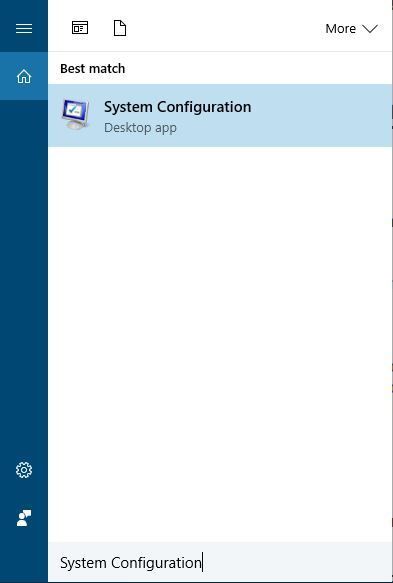
- Odnaleźć Usługi patka

- Wybierz Ukryj wszystkie usługi Microsoft pudełko
- Kliknij Wyłącz wszystkie
- Iść do Uruchomienie patka
- Kliknij Otwórz Menedżera zadań

- Zamknij Menedżera zadań, a następnie kliknij Dobrze
- Zrestartuj swój komputer
Będziesz mieć czyste środowisko rozruchowe po dokładnym wykonaniu wszystkich tych kroków, po czym możesz spróbować sprawdzić, czy nadal nie możesz zainstalować sterowników lub czy problem zniknął.
Jeśli chcesz wiedzieć, jak dodawać lub usuwać aplikacje startowe w systemie Windows 10, zapoznaj się z tym prostym przewodnikiem.
Nie możesz otworzyć Menedżera zadań? Nie martw się, mamy dla Ciebie odpowiednie rozwiązanie.
5. Wykonaj reset systemu
Wykonanie resetu pozwala wybrać pliki, które chcesz zachować lub usunąć, a następnie ponownie zainstalować system Windows. Oto jak zacząć:
- Kliknij Początek
- Kliknij Ustawienia
- Kliknij Aktualizacja Bezpieczeństwo
- Kliknij Poprawa na lewym panelu

- Kliknij Opcje zaawansowane
- Kliknij Zresetuj ten komputer
- Kliknij Rozpocznij i wybierz jedną z opcji Zachowaj moje pliki, Usuń wszystko lub Przywróć ustawienia fabryczne
Uwaga: wszystkie twoje pliki osobiste zostaną usunięte, a ustawienia zresetowane. Wszystkie zainstalowane aplikacje zostaną usunięte, a tylko wstępnie zainstalowane aplikacje dostarczone z komputerem zostaną ponownie zainstalowane.
Czasami chcesz zachować niektóre ważne pliki lub po prostu chcesz wykonać kopię zapasową danych, dla bezpieczeństwa. Aby to zrobić, sprawdź ten dedykowany przewodnik.
Jeśli masz problemy z otwarciem aplikacji Ustawienia, zapoznaj się z tym artykułem, aby rozwiązać problem. Potrzebujesz więcej informacji na temat przywracania ustawień fabrycznych komputera? Przeczytaj ten artykuł i dowiedz się wszystkiego, co musisz wiedzieć.
Katastrofa nadchodzi i nie można zresetować komputera! Na szczęście mamy dla Ciebie odpowiednie rozwiązania.
Czy próbowałeś ponownie zainstalować sterowniki po skorzystaniu z któregokolwiek z tych rozwiązań? Daj nam znać swoje doświadczenia w sekcji komentarzy.
Zostaw też inne sugestie lub pytania, które możesz mieć.

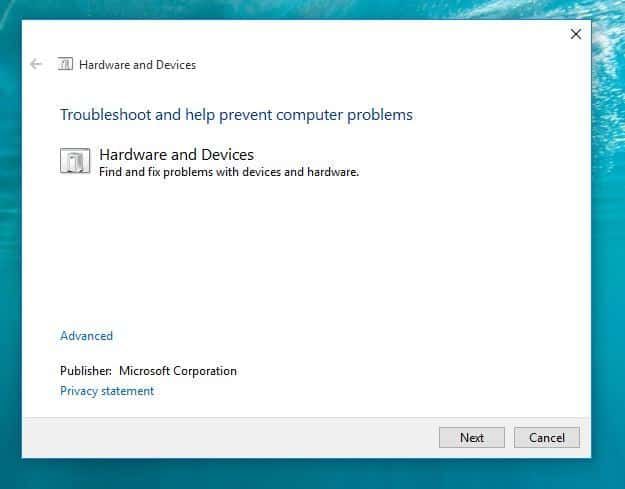
![Nie można zainstalować sterowników w systemie Windows 10? Oto jak to naprawić [ŁATWE KROKI]](https://pogotowie-komputerowe.org.pl/wp-content/cache/thumb/45/1cfc260469e0b45_320x200.jpg)
![Musisz wywołać to narzędzie działające w trybie podwyższonym [FULL FIX]](https://pogotowie-komputerowe.org.pl/wp-content/cache/thumb/e8/24fbc32851f09e8_150x95.png)